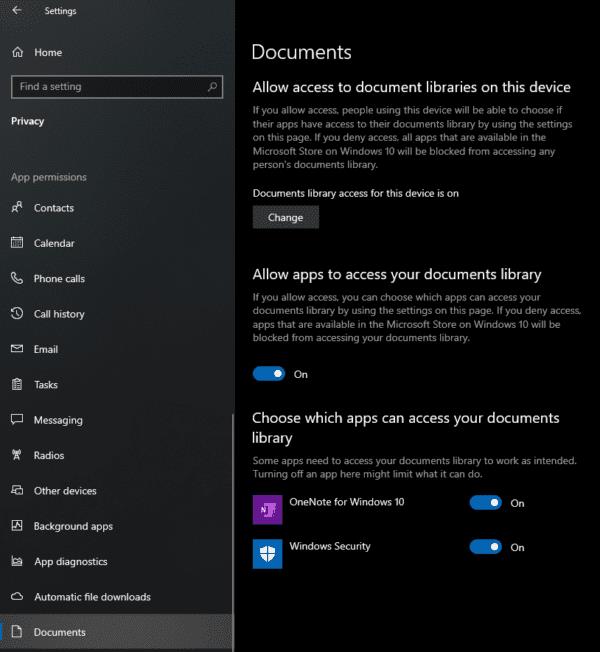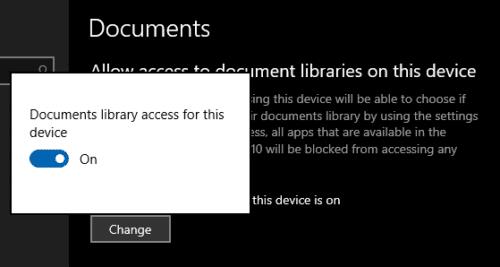«Документи», ймовірно, це папка, яка містить найбільш конфіденційні документи, які є на вашому комп’ютері. Він може містити, наприклад, робочі чи особисті документи, банківські реквізити та бази даних паролів. Тому варто обмежити доступ до ваших документів додаткам, якщо їм це не потрібно. Додаток «Налаштування» пропонує контроль конфіденційності, який можна використовувати, щоб заблокувати доступ до ваших документів додаткам із Магазину Windows. Цей посібник проведе вас через процес блокування доступу програм до ваших документів.
Елементи керування конфіденційністю наведено в розділі «Документи» в розділі «Конфіденційність» програми «Налаштування». Щоб відкрити сторінку безпосередньо, натисніть клавішу Windows, потім введіть «Параметри конфіденційності бібліотеки документів» і натисніть клавішу Enter.
На сторінці конфіденційності документів є три налаштування. Найвищий параметр «Дозволити доступ до бібліотек документів на цьому пристрої» використовується для блокування доступу всіх програм до папки документів і впливає на всіх користувачів пристрою. Для зміни цього параметра можуть знадобитися дозволи адміністратора. Якщо ви отримаєте запит керування доступом користувачів (UAC), натисніть «Так», щоб застосувати зміни.
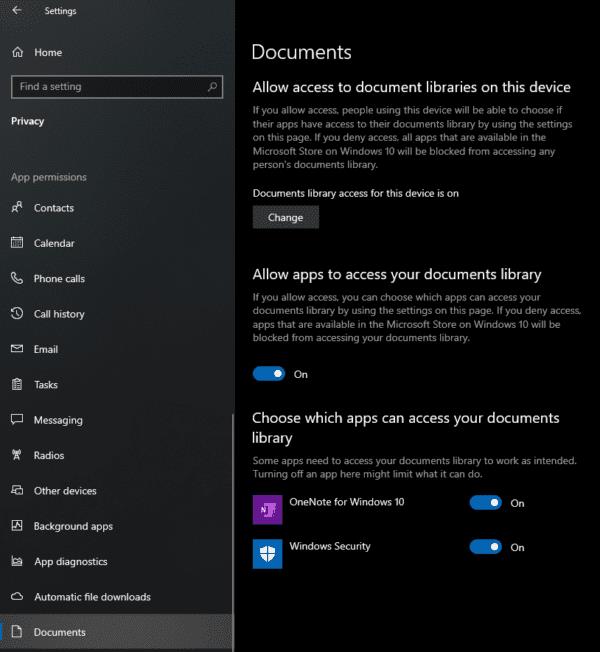
Ці три налаштування впливають на всіх користувачів пристрою, поточного користувача та окремі програми відповідно.
Другий параметр «Дозволити програмам отримувати доступ до вашої бібліотеки документів» також використовується для блокування доступу всіх програм до ваших документів. Однак цей параметр впливає лише на поточного користувача і не вимагає прав адміністратора для зміни.
Остання група налаштувань «Виберіть, які програми мають доступ до вашої бібліотеки документів» — це список усіх встановлених програм, які запитували дозвіл на доступ до папки документів. За допомогою цих налаштувань ви можете контролювати, які програми можуть отримувати доступ до ваших документів для кожної програми.
Щоб змінити будь-які налаштування, просто клацніть відповідний повзунок. Для першого варіанта, який стосується всіх користувачів на пристрої, вам потрібно буде натиснути «Змінити», щоб відкрити невелике спливаюче вікно, яке містить повзунок.
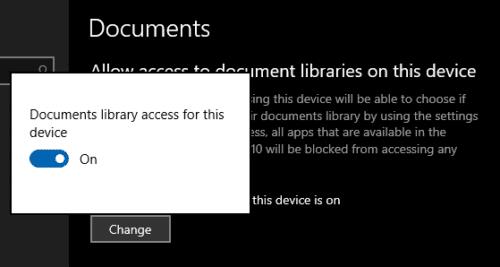
Ці три налаштування впливають на всіх користувачів пристрою, поточного користувача та окремі програми відповідно.
Порада: ці налаштування застосовуються лише до програм, встановлених через Microsoft Store. У такий спосіб не можна керувати стороннім програмним забезпеченням, встановленим з Інтернету.